Garmin Approach S4 Bedienungsanleitung
Lesen Sie kostenlos die 📖 deutsche Bedienungsanleitung für Garmin Approach S4 (6 Seiten) in der Kategorie Sportuhr. Dieser Bedienungsanleitung war für 35 Personen hilfreich und wurde von 2 Benutzern mit durchschnittlich 4.5 Sternen bewertet
Seite 1/6

Approach® S4 – Benutzerhandbuch
Erste Schritte
WARNUNG
Lesen Sie alle Produktwarnungen und sonstigen wichtigen
Informationen der Anleitung Wichtige Sicherheits- und
Produktinformationen, die dem Produkt beiliegt.
Führen Sie folgende Schritte aus, wenn Sie das Gerät zum
ersten Mal verwenden.
1Registrieren Sie das Gerät ( ).Seite 4
2Aktualisieren Sie die Gerätesoftware und Golfplatzkarten
( ).Seite 4
3Laden Sie das Gerät auf ( ).Seite 1
4Schalten Sie das Gerät ein ( ).Seite 1
5Starten Sie eine Runde ( ).Seite 1
Aufladen des Geräts
WARNUNG
Dieses Gerät ist mit einem Lithium-Ionen-Akku ausgestattet.
Lesen Sie alle Produktwarnungen und sonstigen wichtigen
Informationen der Anleitung Wichtige Sicherheits- und
Produktinformationen, die dem Produkt beiliegt.
HINWEIS
Zum Schutz vor Korrosion sollten Sie die Kontakte und den
umliegenden Bereich vor dem Aufladen oder dem Anschließen
an einen Computer sorgfältig abtrocknen.
1Schließen Sie das USB-Kabel an einen USB-Anschluss des
Computers an.
2Richten Sie die Stifte der Ladeklemme auf die Kontakte an
der Rückseite des Geräts aus, und drücken Sie die
Ladeklemme À auf das Gerät, bis sie einrastet.
3Laden Sie das Gerät vollständig auf.
Einschalten des Approach
HINWEIS: Uhrzeit und Datum werden automatisch eingerichtet,
wenn Sie sich im Freien befinden. Sie können die Einstellung
auch manuell vornehmen ( ).Seite 3
1 Halten Sie die Taste gedrückt.
2Gehen Sie auf den Platz, und spielen Sie eine Runde Golf
( ).Seite 1
Tipps zum Verwenden des Touchscreens
Der Touchscreen des Geräts unterscheidet sich von dem der
meisten mobilen Geräte. Der Touchscreen wurde so entwickelt,
dass er mit den Fingern oder mit Handschuhen bedient werden
kann. Der Touchscreen wurde optimiert, um unbeabsichtigte
Eingaben während des Spiels zu vermeiden.
HINWEIS: Sie müssen fest drücken, um Elemente auszuwählen
und Seiten zu ändern. Üben Sie die Verwendung des
Touchscreens vor dem Spiel.
• Tippen Sie auf den Touchscreen, um einen Bildlauf durch die
Seiten durchzuführen.
• Wählen Sie > , um den Bildschirm von Display sperren
der Ansicht des Lochs, vom Layup- und Dogleg-,
Schlagweiten- oder Kilometerzähler-Bildschirm zu sperren.
• Tippen Sie auf den Touchscreen, und fahren Sie mit dem
Finger nach links, um den Energiesparmodus zu
deaktivieren oder den Bilschirm zu entsperren.
• Tippen Sie auf den Touchscreen, um Meldungen zu
bestätigen.
• Tippen Sie oben und unten auf den Touchscreen, um einen
Bildlauf durch Menüs durchzuführen.
• Führen Sie jede Touchscreen-Auswahl einzeln durch.
Tasten
ÀWählen Sie diese Taste, um die Beleuchtung einzuschalten.
Halten Sie die Taste gedrückt, um das Gerät ein- und
auszuschalten.
ÁWählen Sie diese Taste, um die Schlagweite zu messen.
ÂWählen Sie diese Taste, um das Menü für den aktuellen
Bildschirm zu öffnen.
ÃWählen Sie diese Taste, um den Spielstand für das Loch
einzugeben.
ÄWählen Sie diese Option, um das Grün anzuzeigen.
ÅWählen Sie diese Taste, um zum vorherigen Bildschirm
zurückzukehren.
Symbole
Der Akku ist schwach.
Der Kilometerzähler misst die Distanz und die Zeit.
Der Alarm ist aktiviert.
Bluetooth ist aktiviert.
Golfspielen
Sie können erst mit dem Golfspiel beginnen, wenn das Gerät
Satellitensignale erfasst hat. Dies kann 30 bis 60 Sekunden
dauern.
1 Wählen Sie > .Runde beginnen
2Wählen Sie einen Platz aus der Liste aus.
September 2013 190-01640-32_0A Gedruckt in Taiwan

Ansicht des Lochs
Auf dem Gerät wird das aktuelle Loch angezeigt, das Sie
spielen. Zudem führt das Gerät den Übergang zum neuen Loch
automatisch durch.
HINWEIS: Das Gerät berechnet automatisch die Distanz zum
vorderen, mittleren und hinteren Bereich des Grüns. Wenn
Ihnen die Position der Fahne bekannt ist, können Sie sie in der
Ansicht Grün genauer festlegen ( ).Seite 2
ÀNummer des aktuellen Lochs.
ÁDistanz zum hinteren Bereich des Grüns.
ÂDistanz zur Mitte des Grüns.
ÃDistanz zum vorderen Bereich des Grüns.
ÄPar für das Loch.
Nächstes Loch.
Vorheriges Loch.
Anzeigen des Grüns
Während eines Spiels können Sie sich das Grün näher ansehen
und die Position der Fahne verschieben.
1Beginnen Sie mit einem Spiel ( ).Seite 1
2 Wählen Sie .
3 Ziehen Sie , um die Position der Fahne zu verschieben.
Die Distanzen auf dem Bildschirm der Ansicht des Grüns
werden aktualisiert, um die neue Position der Fahne
anzuzeigen. Die Position der Fahne wird nur für die aktuelle
Runde gespeichert.
Messen der Schlagweite
Sie können jederzeit die Schlagweite messen.
1 Wählen Sie .
2Gehen Sie zum Golfball.
Die Distanz wird automatisch zurückgesetzt, wenn Sie zum
nächsten Loch gehen. Halten Sie gedrückt, um die
Distanz zu einer beliebigen Zeit zurückzusetzen.
Anzeigen von Layup- und Dogleg-Distanzen und
gespeicherten Positionen
Sie können eine Liste von Layup- und Dogleg-Distanzen für
Löcher mit Par 4 und 5 anzeigen. Auch gespeicherte Positionen
werden in der Liste angezeigt.
Wählen Sie im Bildschirm der Ansicht des Lochs ( ) Seite 2
die Mitte des Bildschirms aus.
HINWEIS: Distanzen und Positionen werden aus der Liste
entfernt, wenn Sie sie überschreiten.
Score-Eingabe
Bevor Sie mit der Scoreeingabe beginnen können, müssen Sie
eine Runde starten ( ).Seite 1
1Wählen Sie auf dem Bildschirm der Ansicht des Lochs
( ) die Option .Seite 2
2 Wählen Sie bei Bedarf die Option > , um das Par ändern
Par für das Loch zu ändern.
3 Wählen Sie bzw. , um den Score einzugeben.
Der Gesamtscore À wird aktualisiert.
4 Halten Sie gedrückt, um eine Liste der Scores für alle
Löcher anzuzeigen.
Sie können in der Liste beliebige Löcher auswählen, um den
Score für diese Löcher zu ändern.
Einrichten der Scoring-Methode
Sie können die vom Gerät verwendete Methode für die
Scoreeingabe ändern.
1Wählen Sie eine Option:
• Wenn Sie derzeit eine Runde spielen, wählen Sie >
> .Scoring-Einstellungen
• Wenn Sie derzeit keine Runde spielen, wählen Sie >
Einstellungen Scoring > .
2Wählen Sie eine Scoring-Methode.
Informationen zur Stableford-Zählweise
Wenn Sie die Stableford-Scoring-Methode wählen ( ), Seite 2
werden Punkte basierend auf der Anzahl der Schläge im
Verhältnis zum Par vergeben. Am Ende der Runde gewinnt der
Spieler mit dem höchsten Score. Das Gerät vergibt Punkte
entsprechend den Angaben der United States Golf Association.
HINWEIS: Auf der Scorecard für ein Stableford-Spiel werden
Punkte und keine Schläge angezeigt.
Punkte Im Verhältnis zum Par gespielte Schläge
0 2 oder mehr über Par
1 1 über Par
2 Par
3 1 unter Par
4 2 unter Par
5 3 unter Par
Anzeigen von Scorecards auf einem Computer
Sie können alle gespeicherten Scorecards auf dem Computer
anzeigen.
1Verbinden Sie das Gerät unter Verwendung der
Ladehalterung mit einem USB-Anschluss des Computers.
2Das Gerät wird unter Windows® im Arbeitsplatz als
Wechseldatenträger und unter Mac
® als verbundenes
Laufwerk angezeigt.
3Öffnen Sie , um die Scorecards ScorecardViewer.html
anzuzeigen.
Verfolgen von Statistiken
Sie können Funktionen zum Verfolgen der eigenen Statistiken
aktivieren.
1Wählen Sie eine Option:
• Wenn Sie derzeit eine Runde spielen, wählen Sie >
> .Statistiken verfolgen
• Wenn Sie derzeit keine Runde spielen, wählen Sie >
Einstellungen Statistiken verfolgen > .
2Wählen Sie .Ein
Aufzeichnen von Statistiken
Bevor Sie Statistiken aufzeichnen können, müssen Sie die
Statistikverfolgung aktivieren.
1Wählen Sie auf dem Bildschirm der Ansicht des Lochs die
Option .
2
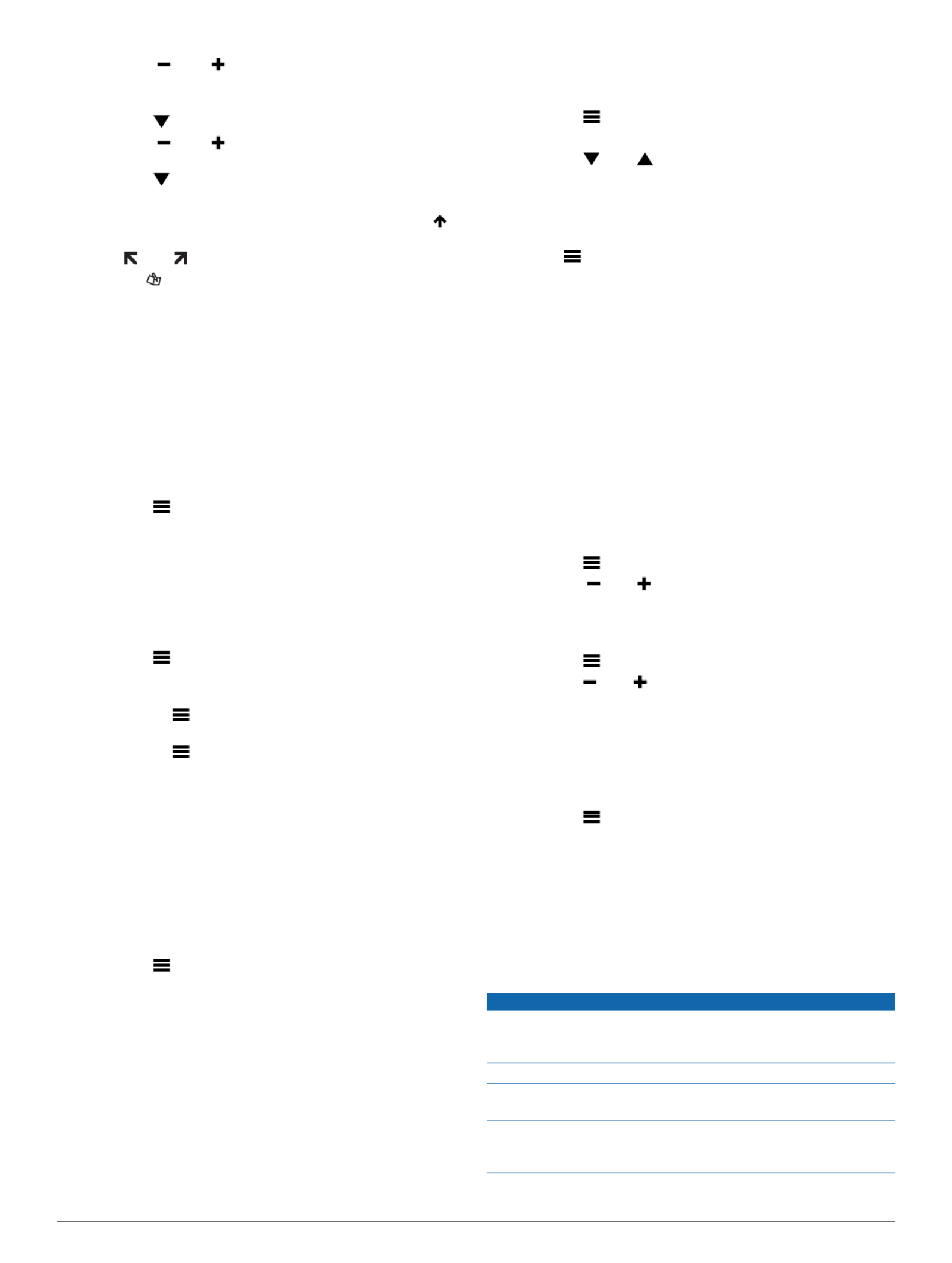
2 Wählen Sie bzw. , um die Anzahl der Schläge
einzugeben.
Der Gesamtscore wird aktualisiert.
3 Wählen Sie .
4 Wählen Sie bzw. , um die Anzahl der Putts
einzugeben.
5 Wählen Sie .
6Wählen Sie eine Option:
• Wenn der Ball das Fairway getroffen hat, wählen Sie .
• Wenn der Ball nicht das Fairway getroffen hat, wählen
Sie bzw. .
7 Halten Sie gedrückt, um eine Liste der Scores für alle
Löcher anzuzeigen.
8Wählen Sie bei Bedarf ein Loch, um den Score für dieses
Loch zu ändern.
Die Statistiken werden auf der Scorecard aufgezeichnet
( ).Seite 2
Speichern einer Position
Während Sie eine Runde Golf spielen, können Sie bis zu fünf
Positionen für jedes Loch speichern.
1Stehen Sie an der Position, die Sie speichern möchten.
HINWEIS: Positionen, die weit vom derzeit ausgewählten
Loch entfernt sind, können nicht gespeichert werden.
2 Wählen Sie > .Position speichern
3Wählen Sie eine Bezeichnung für die Position aus.
Verwenden des Kilometerzählers
Sie können mit dem Kilometerzähler die zurückgelegte Zeit und
Distanz aufzeichnen. Der Kilometerzähler wird automatisch
gestartet und angehalten, wenn Sie eine Runde beginnen oder
beenden. Sie können ihn jedoch auch manuell starten und
anhalten.
1 Wählen Sie > , um den Kilometerzähler Kilometerzähler
anzuzeigen oder zu starten.
2Wählen Sie eine Option:
• Wählen Sie > , um den Kilometerzähler Abschalten
anzuhalten.
• Wählen Sie > , um die Zeit und die Distanz auf Reset
Null zurückzusetzen.
Telefonbenachrichtigungen
HINWEIS: Für Telefonbenachrichtigungen ist ein Apple
®
iPhone® mit drahtloser Bluetooth® 4.0 Technologie und iOS® 7
oder höher erforderlich.
Wenn das Telefon Nachrichten empfängt, werden
Benachrichtigungen an Ihr Gerät gesendet.
Aktivieren von Bluetooth Benachrichtigungen
HINWEIS: Wenn Bluetooth Benachrichtigungen aktiviert sind,
wird die Akku-Betriebszeit im Uhrmodus verkürzt ( ).Seite 4
1 Wählen Sie > > .Einstellungen Bluetooth
2Wählen Sie eine Option:
• Damit Benachrichtigungen jederzeit aktiviert sind, wählen
Sie .Ein
• Damit Benachrichtigungen nur während eines Spiels
aktiviert sind, wählen Sie .Während des Spiels
3Aktivieren Sie auf dem Telefon die drahtlose Bluetooth
Technologie.
Wenn das Gerät eine Benachrichtigung empfängt, wird eine
Nachricht angezeigt. Wählen Sie die Nachricht aus, um die
Benachrichtigung zu öffnen.
Anzeigen von Benachrichtigungen
Bevor Sie Benachrichtigungen anzeigen können, müssen Sie
Bluetooth Benachrichtigungen aktivieren.
1 Wählen Sie > .Benachrichtigungen
2Wählen Sie eine Benachrichtigung.
3 Wählen Sie bzw. , um den Inhalt der Benachrichtigung
durchzublättern.
Anpassen des Geräts
Einstellungen
Wählen Sie > , um Geräteeinstellungen und -Einstellungen
funktionen anzupassen.
Töne: Schaltet die Töne ein oder aus.
Anzeige: Richtet eine schwarze oder weiße Hintergrundfarbe
ein ( ).Seite 3
Scoring: Richtet die Scoring-Methode ein ( ).Seite 2
Statistiken verfolgen: Aktiviert bzw. deaktiviert die
Statistikverfolgung ( ).Seite 2
Zeit: Richtet die Zeit automatisch oder manuell ein ( ).Seite 3
Format: Legt das 12-oder 24-Stunden-Zeitformat fest.
Sprache: Richtet die Sprache ein.
Einheiten: Richtet ein, ob die Distanz in Yards oder Metern
gemessen wird.
Manuelles Einrichten der Zeit
Die Zeit wird standardmäßig automatisch eingestellt, wenn das
Gerät Satellitensignale erfasst.
1 Wählen Sie > > > .Einstellungen Zeit Manuell
2 Wählen Sie bzw. , um die Stunde und die Minuten
einzurichten.
3Wählen Sie oder .AM PM
Einstellen des Alarms
1 Wählen Sie > > .Alarm Alarm-Einstellungen
2 Wählen Sie bzw. , um die Stunde und die Minuten
einzurichten.
3Wählen Sie oder .AM PM
4Wählen Sie , oder .Einmal Täglich An Wochentagen
Ändern der Anzeigefarbe
Sie können die auf dem Gerät angezeigte Hintergrundfarbe
ändern.
1 Wählen Sie > > .Einstellungen Anzeige
2Wählen Sie eine Option:
• Wählen Sie , damit schwarzer Text auf einem Weiss
weißen Hintergrund angezeigt wird.
• Wählen Sie , damit weißer Text auf einem Schwarz
schwarzen Hintergrund angezeigt wird.
Anhang
Pflege des Geräts
HINWEIS
Setzen Sie das Gerät keinen starken Erschütterungen aus, und
verwenden Sie es sorgsam. Andernfalls kann die Lebensdauer
des Produkts eingeschränkt sein.
Drücken Sie die Tasten nach Möglichkeit nicht unter Wasser.
Verwenden Sie keine scharfen Gegenstände zum Reinigen des
Geräts.
Verwenden Sie keine chemischen Reinigungsmittel,
Lösungsmittel oder Insektenschutzmittel, die die Kunststoffteile
oder die Oberfläche beschädigen könnten.
3
Produktspezifikationen
| Marke: | Garmin |
| Kategorie: | Sportuhr |
| Modell: | Approach S4 |
| Bildschirmauflösung: | 128 x 128 Pixel |
| Touchscreen: | Ja |
| Marktpositionierung: | Sportuhr |
| Wasserfest: | Ja |
| Schutzfunktion: | Wasserfest |
| Eingebautes Abstand Messinstrument: | Nein |
| GPS: | Ja |
| Bluetooth: | Nein |
| Gewicht: | 58.4 g |
| Produktfarbe: | Weiß |
| Akku-/Batterietechnologie: | Lithium-Ion (Li-Ion) |
| Empfohlene Aktivität: | Golf |
| Abmessungen (BxTxH): | 46 x 14.8 x 61.3 mm |
| Akku: | Ja |
| Batteriereichweite: | 10 h |
| Wasserdicht bis: | 10 m |
| Display-Auflösung: | 128 x 128 Pixel |
Brauchst du Hilfe?
Wenn Sie Hilfe mit Garmin Approach S4 benötigen, stellen Sie unten eine Frage und andere Benutzer werden Ihnen antworten
Bedienungsanleitung Sportuhr Garmin

21 August 2024

16 August 2024

5 August 2024

4 August 2024

2 August 2024

27 Juli 2024

25 Juli 2024

23 Juli 2024

23 Juli 2024

23 Juli 2024
Bedienungsanleitung Sportuhr
- Sportuhr Crivit
- Sportuhr Apple
- Sportuhr Asus
- Sportuhr Hama
- Sportuhr Medion
- Sportuhr Nedis
- Sportuhr SilverCrest
- Sportuhr Clas Ohlson
- Sportuhr OK
- Sportuhr ADE
- Sportuhr Beurer
- Sportuhr Cresta
- Sportuhr Denver
- Sportuhr Medisana
- Sportuhr Prologue
- Sportuhr TFA
- Sportuhr Trevi
- Sportuhr Polar
- Sportuhr Pyle
- Sportuhr Motorola
- Sportuhr Umidigi
- Sportuhr Xiaomi
- Sportuhr Livoo
- Sportuhr Crane
- Sportuhr Cubot
- Sportuhr Fossil
- Sportuhr Lamax
- Sportuhr Prixton
- Sportuhr Withings
- Sportuhr Mio
- Sportuhr Soehnle
- Sportuhr Bushnell
- Sportuhr Casio
- Sportuhr Omron
- Sportuhr Sanitas
- Sportuhr Terraillon
- Sportuhr Krontaler
- Sportuhr Mondaine
- Sportuhr Epson
- Sportuhr Silva
- Sportuhr Acme
- Sportuhr Scosche
- Sportuhr Suunto
- Sportuhr Sigma
- Sportuhr Honor
- Sportuhr Adidas
- Sportuhr Bryton
- Sportuhr CicloSport
- Sportuhr Geonaute
- Sportuhr Runtastic
- Sportuhr Soleus
- Sportuhr Wiko
- Sportuhr Huawei
- Sportuhr NGM
- Sportuhr TomTom
- Sportuhr EVOLVEO
- Sportuhr Fitbit
- Sportuhr Diesel
- Sportuhr Timex
- Sportuhr SPC
- Sportuhr Cateye
- Sportuhr Echowell
- Sportuhr Lezyne
- Sportuhr Billow
- Sportuhr Oppo
- Sportuhr Wahoo Fitness
- Sportuhr Oregon Scientific
- Sportuhr Amazfit
- Sportuhr TicWatch
- Sportuhr Ematic
- Sportuhr Fen
- Sportuhr Misfit
- Sportuhr Naxa
- Sportuhr Sportline
- Sportuhr Steren
- Sportuhr Sunstech
- Sportuhr Swami
- Sportuhr Kikos
- Sportuhr Brigmton
- Sportuhr Navilock
- Sportuhr Izzo Golf
- Sportuhr Coros
- Sportuhr Ciclo
- Sportuhr Goodis
- Sportuhr QuchiQ
- Sportuhr Kubo
- Sportuhr Bitween
- Sportuhr Ronstan
Neueste Bedienungsanleitung für -Kategorien-

11 Oktober 2024

10 Oktober 2024

5 Oktober 2024

5 Oktober 2024

5 Oktober 2024

29 September 2024

23 September 2024

22 September 2024

20 September 2024

13 September 2024